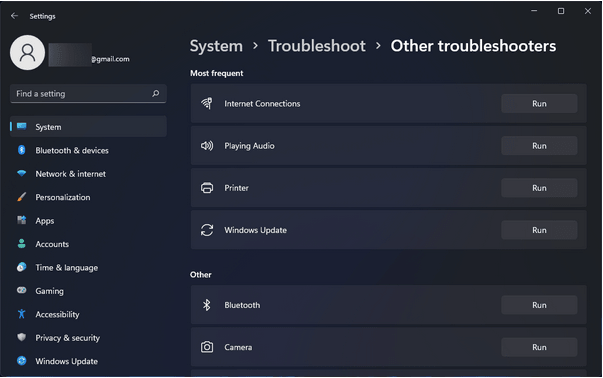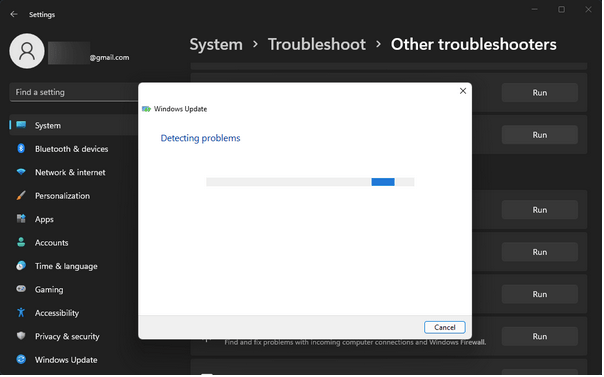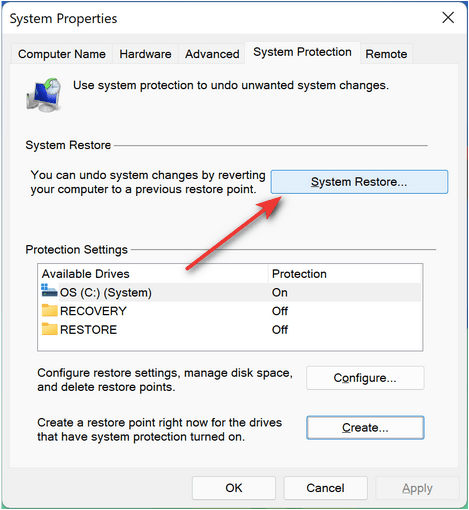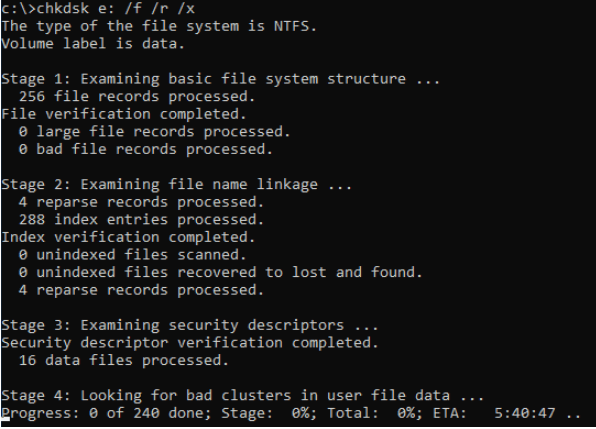Ali imate po nadgradnji na Windows 11 težave? Iščete načine, kako popraviti Windows 11? Prišli ste na pravo mesto!
Če naletite na kakršne koli težave, kot so zrušitve sistema, neodzivne aplikacije ali če vaša naprava deluje počasneje kot običajno, lahko uporabite nekaj vdorov za odpravljanje težav, da popravite svoj računalnik in v najkrajšem možnem času znova začnete delovati.
V tej objavi smo našteli 6 različnih metod, ki jih lahko uporabite za popravilo sistema Windows 11, da optimizirate delovanje vaše naprave in odpravite morebitne napake ali napake.
Začnimo.
Kako popraviti Windows 11
1. način: posodobite svojo napravo
Najprej prve stvari! Če želite odpraviti pogoste napake in napake ali kakršne koli druge težave, je posodobitev naprave prva stvar, ki jo lahko poskusite. Prepričajte se, da redno preverjate, ali so na voljo nedavne posodobitve, da zagotovite, da je vaša naprava posodobljena.
Microsoft nenehno objavlja redne posodobitve za Windows, ki ponujajo izboljšave zmogljivosti, popravke napak, ki vam lahko omogočijo enostavno popravilo sistema Windows 11 v samo nekaj klikih. Tukaj je tisto, kar morate storiti.
Zaženite iskanje v meniju Start, tapnite Nastavitve> Windows Update .
Pritisnite gumb »Preveri posodobitve«, da preverite, ali je za vašo napravo na voljo kakšna najnovejša posodobitev. Če je odgovor pritrdilen, takoj nadgradite svojo napravo!
Preberite tudi: Namestitev sistema Windows 11 se je zataknila pri 100 %? Kako popraviti
2. način: odstranite posodobitev
Če vaša naprava po namestitvi določene posodobitve povzroča težave ali naleti na težave, lahko to težavo rešite tako, da odstranite najnovejšo posodobitev in preklopite na starejšo različico. Morda je nekaj primerov, ko vaša naprava ne bo združljiva z nedavno posodobitvijo, zaradi česar se lahko vaš sistem začne čudno odzivati. Če želite odstraniti posodobitev sistema Windows za popravilo sistema Windows 11, sledite tem hitrim korakom:
Pomaknite se na Start> Nastavitve> Posodobitev sistema Windows. Dotaknite se gumba »Posodobi zgodovino«.
Pomaknite se navzdol in nato pritisnite gumb »Odstrani posodobitve«.
Zdaj boste preusmerjeni v okno nadzorne plošče. Preklopite na zavihek »Odstrani« in nato s seznama izberite najnovejšo posodobitev. Ko izberete posodobitev sistema Windows, ki jo morate odstraniti, pritisnite gumb »Odstrani posodobitev«.
Windows bo prikazal potrditveno sporočilo, ali se želite vrniti na starejšo različico. Dotaknite se DA za potrditev.
Sledite navodilom na zaslonu, da dokončate postopek odstranitve. Ko je nedavna posodobitev sistema Windows uspešno odstranjena, pobrskajte po nekaj aplikacijah in storitvah, da preverite, ali se vaša naprava še vedno sooča s težavami z zmogljivostjo.
Preberite tudi: Kako omogočiti način mirovanja v sistemu Windows 11
3. način: uporabite orodje za odpravljanje težav v sistemu Windows
Tretji način za popravilo sistema Windows 11 je uporaba orodja za odpravljanje težav v sistemu Windows za skeniranje in odpravljanje osnovnih težav. Windows Troubleshooter je vgrajen pripomoček, ki vam omogoča reševanje težav z računalnikom. Tukaj je tisto, kar morate storiti.
Pomaknite se do Start> Nastavitve> Sistem> Odpravljanje težav.
Dotaknite se gumba »Drugi pripomočki za odpravljanje težav«.
Pomaknite se navzdol po seznamu komponent. Dotaknite se kategorije, v kateri se trenutno soočate s težavami. Pritisnite gumb »Zaženi orodje za odpravljanje težav«.
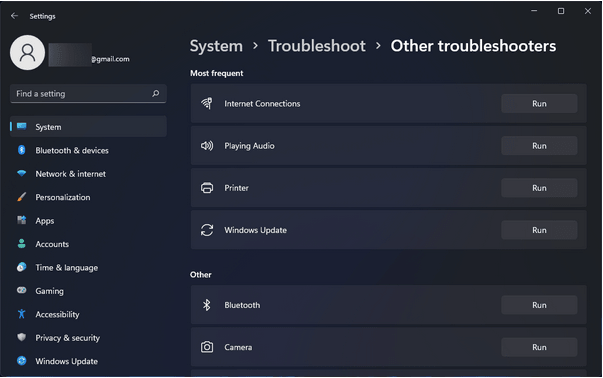
Orodje za odpravljanje težav v sistemu Windows bo zdaj začelo delovati in bo začelo diagnosticirati osnovne težave v vašem sistemu.
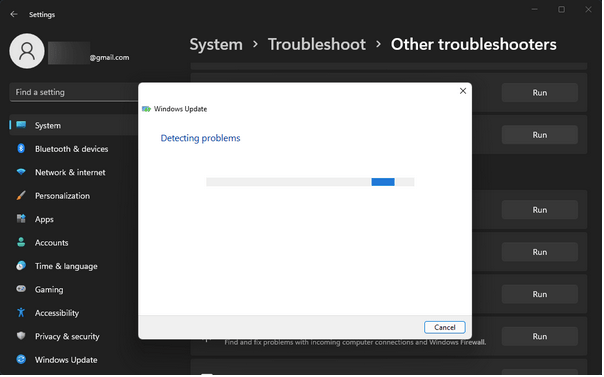
Počakajte, da se postopek konča in preverite, ali je pomagal pri popravljanju vaše naprave.
Preberite tudi: Kako popraviti veliko porabo diska v sistemu Windows 11
4. način: Obnovitev sistema
Obnovitev sistema lahko deluje kot čudeži pri popravilu sistema Windows 11 ali katere koli druge različice. Obnovitev sistema je pomožna funkcija, ki vam omogoča, da napravo vrnete na prejšnjo kontrolno točko in razveljavite vse nedavne spremembe, ki povzročajo težave. Če želite uporabiti funkcijo za obnovitev sistema v sistemu Windows 11, sledite tem hitrim korakom:
Kako obnoviti Windows 11 s predhodno ustvarjene kontrolne točke?
Zaženite iskanje v meniju Start, vnesite »Ustvari obnovitveno točko« in pritisnite Enter.
Zdaj preklopite na zavihek »Zaščita sistema«. Dotaknite se gumba »Obnovitev sistema«.
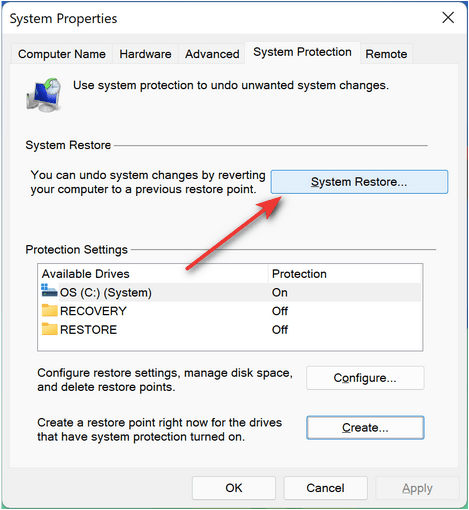
S seznama izberite najnovejšo obnovitveno točko in nato pritisnite »Naprej«, da nadaljujete.
V naslednjem oknu potrdite obnovitveno točko in tapnite »Dokončaj«.
Preberite tudi: Kako uporabljati obnovitev sistema v sistemu Windows 11
5. način: Zaženite ukaz CHKDSK
CHKDSK (Check Disk) je še en pripomoček za Windows, ki ga lahko uporabite za popravilo sistema Windows 11. CHKDSK je sistemski ukaz, ki se uporablja za odpravljanje napak datotečnega sistema in odpravljanje kakršnih koli sistemskih neskladij. Če želite zagnati ukaz CHKDSK v sistemu Windows 11, sledite tem korakom:
Zaženite ukazni poziv v skrbniškem načinu.
Vnesite naslednji ukaz in pritisnite Enter, da ga izvedete:
Chkdsk E: /f /r /x
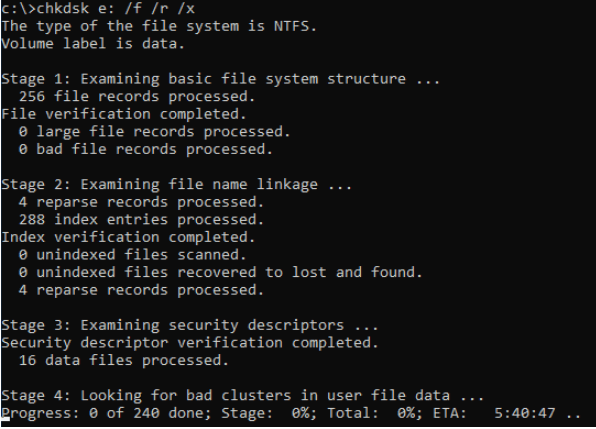
Ukazu CHKDSK sledi črka pogona in ga lahko zamenjate tudi s katero koli drugo začetnico diskovnega pogona.
Počakajte, da se postopek konča, dokler niso pregledane, diagnosticirane in odpravljene vse napake datotečnega sistema.
6. način: Ponastavite Windows
Ste preizkusili zgoraj omenjene rešitve za popravilo sistema Windows 11 in še vedno niste imeli sreče? No, morda bi lahko pomagala ponastavitev vaše naprave na prvotne privzete nastavitve. Se sprašujete, kako ponastaviti Windows 11? Preberite naprej.
Pomaknite se na Start> Nastavitve> Obnovitev. Dotaknite se gumba »Ponastavi ta računalnik«.
Zdaj vam bo Windows ponudil dve različni možnosti: lahko obdržite vse osebne datoteke in podatke ali izbrišete vse, da začnete znova. Za nadaljevanje izberite svojo izbiro.
V naslednjem oknu boste pozvani, da izberete med prenosom v oblak ali lokalno ponovno namestitvijo. Izberite želeno možnost in nato pritisnite gumb »Nadaljuj«, da ponastavite napravo.
Sledite navodilom na zaslonu, ki so navedena na zaslonu, da dokončate postopek ponastavitve.
Ali lahko ponastavim Windows 11?
Da, ponastavitev sistema Windows 11 vam lahko pomaga odpraviti vse pogoste napake ali napake. Za ponastavitev naprave za popravilo sistema Windows 11 lahko uporabite zgoraj navedeno metodo #6. Ne skrbite, da bi izgubili svoje podatke. Če ne želite izbrisati vseh svojih datotek in podatkov, lahko izberete možnost »Ohrani moje datoteke«, ki vam bo omogočila, da vse osebne stvari obdržite na mestu.
Kako lahko popravim svoj Windows 11?
Obstaja nešteto načinov za popravilo sistema Windows 11. V tej objavi smo našteli 6 uporabnih metod, ki vam bodo omogočile, da popravite svojo napravo ali odpravite vse pogoste napake ali hrošča. Poleg tistih, ki so navedeni zgoraj, lahko poskusite tudi zagnati napravo v varnem načinu, uporabite ukaz SFC, posodobite zastarele sistemske gonilnike ali uporabite možnost zagonskega popravila v sistemu Windows 11.
Je bila ta objava v pomoč? Ali so zgoraj omenjene rešitve za odpravljanje težav pomagale pri optimizaciji delovanja vašega računalnika? Svoje misli lahko delite v razdelku za komentarje!